fedora rus, blog Alexandra Tolstoy
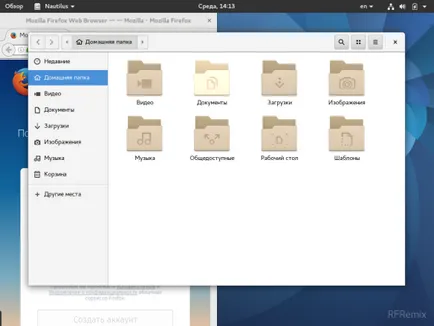
Aceasta este o distribuție foarte decent și relativ stabil, ceea ce este perfect pentru utilizare acasă, dacă nu luați versiunea oficială, și de a construi proiectul rus Fedora - acesta a adăugat arhive suplimentare, codec-uri, și alte lucruri care, în Fedor obișnuite au nevoie de prodelyvat manual. Chiar dacă nu sunt de gând să folosească Theodore ca sistemul de bază, este întotdeauna util să aibă undeva la îndemână (într-o mașină virtuală sau pe un hard disk / partiție separată), deoarece Fedor - este întotdeauna cea mai nouă versiune a desktop Gnome, avansat și cel mai stabil de lucru a noului sistem grafic Wayland, fiabil și stabil UEFI sprijin și Secureboot în programul de instalare, o mare selecție de software de la terțe părți prin intermediul sistemului Fedora Copr și multe altele.
În același timp, folosiți Fedora 25 Beta ca sistemul principal este dificil, deoarece multe proiecte nu au făcut încă ansambluri Copr pentru versiunea 25, mai multe instrumente, cum ar fi Fedy. De asemenea, încă mai acceptă numai versiunea Fedora timp de până la 24 de minute. Pe scurt, trebuie doar să aștepte un pic.
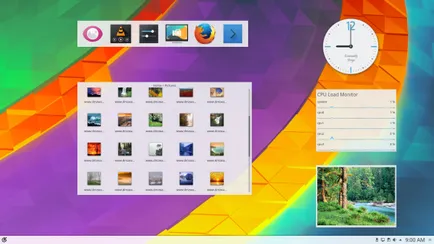
Anterior lansării 42,1 sincer nu-mi place - a fost foarte „crud“ și a devenit mai mult sau mai puțin bună decât după câteva luni, atunci când majoritatea dezvoltatorilor probleme au decis în cele din urmă. Eu folosesc openSUSE, deoarece zilele de versiunea 10.2 și pot spune că, în trecut, au existat o mulțime de comunicate atât de bune și nereușite - în acest sens, proiectul openSUSE rămâne imprevizibil. Au fost potrivite acei utilizatori care nu au upgrade la Leap 42.1 și au stat la diferite versiuni 13.1 și 13.2. Dar se pare că viitoarea lansare 42.2 va fi de succes în mod excepțional. Pe parcursul lunii de utilizare activă, am fost foarte multumit de calitatea și performanța sistemului. Probabil, ar trebui să ne enumera avantajele și unele dintre deficiențele identificate în openSUSE 42.2.
avantaje:
- În mod tradițional, cel mai bun l-am văzut din programul de instalare. Logic, ușor de utilizat, stabil - nu este surprinzător, pentru că a fost inițial pregătit pentru versiunea plătită de LES SUSE:
- Plăcut de utilizat și extrem de productiv Plasma5 pentru desktop;
- Un set mare de software suplimentar în openSUSE Build System service (OBS). Există o mulțime de entuziaști din comunitatea openSUSE pentru a sprijini pachetele lor de construcție, și există aproape totul;
- Zypper managerul de pachete. care, în opinia mea, este mult mai puternic decât orice apt sau urpm *. În practica mea am fost în stare să să se rostogolească cu ușurință și cu grație înapoi sistemul la starea sa anterioară, după renovarea magaziile „stânga“ folosind Zypper. sistemul de pachete Break în openSUSE este practic imposibil - chiar distrus, puteți aduce întotdeauna sistemul în funcțiune, purjare de straturi inutile;
- posibilități interesante de backup și de sistem din cauza versionare fișier de sistem Btrfs. Ultima dată când l-am testat cu Btrfs mai openSUSE 13.1, iar apoi am fost neplăcut surprins de performanța slabă a sistemului de fișiere de pe desktop. De atunci, am întotdeauna partiția rădăcină formatate pentru openSUSE în Ext4, dar recent am decis să pun RC 42.2 pe un hard disk separat, și a plecat în setările implicite de instalare - acestea și oferă întotdeauna Btrfs. Ca rezultat, sistemul instalat mi sa părut foarte repede, iar acum nu mai doresc să se schimbe Btrfs la Ext4. Apropo, testele recente arată. că Btrfs nu este prea departe de competitori;
- Cel mai simplu mod de a instala actualizările pe care le-am văzut vreodată. Pictograma tavă de sistem actualizări Plasma5 ședinței, care trimite un semnal cu privire la noile versiuni ale pachetelor. Este nevoie de doar două clicuri de mouse - și să actualizeze imediat descărcat și instalat!
dezavantaje:
Lucrurile mici sunt întotdeauna tastate greșeli, care, deși nu afectează puternic impresia de ansamblu a sistemului, dar enervant. Deci, atunci când ieșiți (log out) din Plasma5 aceasta este prima ingheata plasmă timp de câteva secunde, apoi se va relua cu o eroare, și numai după această sesiune se încheie. Se speră că va stabili în edițiile următoare ale 5.8.h cu plasmă, deci trebuie doar să așteptați pentru actualizări. Restul, unele programe încă să fie colectate manual (KEncFS, KNemo), dar acestea sunt puține. Plasma5 rusificare, în general, în „patru“ - puțin mai rău decât Rosa proaspete, dar defecte minore nu strica mult viata.
Cel mai important lucru - openSUSE 42.2, înainte de eliberarea sa dovedit a fi de distribuție foarte stabil și ușor de utilizat, pe care le pot recomanda pentru oricine care este interesat în Linux.
Evaluarea ta:
Am testat recent aici Flatpak în RFRemix și a atras atenția asupra faptului că aplicațiile din interiorul sandbox nu ridica tema de proiectare (în cazul în care diferă de Adwaita). Decizia sa dovedit a fi banal: subiectul ar trebui să fie în
/.themes, și nu în / usr / share / teme. Apoi, totul funcționează!
Evaluarea ta:
În acest scurt articol voi da unele dintre acțiunile pe care le-am avut de făcut după instalarea Fedora 23. În experimentul kachesnve, am ales varianta cu desktop GNOME 3.18 - pentru că, de fapt, am folosit pentru a utiliza KDE. În orice caz, este util să se știe că proiectul este rus Fedora oferă propria adunare Fedora 23, care conțin deja o mare parte din ceea ce ar trebui în mod normal, să facă cu mâna. De aceea, te sfătuiesc să descărcați versiunea Fedora este rusă, de exemplu aici.
Descrie procesul de instalare, nu voi fi aici, pentru mine a fost deja făcut. cu excepția să spun că instalatorul noului tip „fan“ mult încă o noutate, chiar dacă el a apărut în Fedora 18.
Deci, ați instalat Rusă Fedora 23 cu desktop Gnome 3.18. Ce vom face în primul rând, prin conectarea la Internet? Chiar ...
1. Actualizare:
sudo su -
actualizare DNF
Veți vedea o listă impresionantă de actualizări pe care trebuie să le aprobați (apăsați Y):
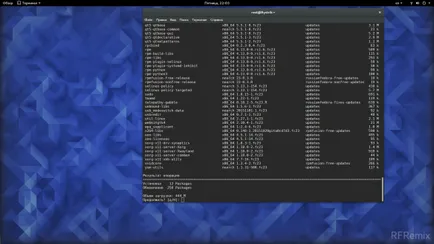
2. Acum, instalați și configurați sudo nano.
DNF instala nano
EDITOR = nano visudo # Ei bine, nu-mi place vi. ce sa fac :)
M-am făcut așa cum se arată în imagine - care este, în calitate de administrator al casei LAN, eu sunt foarte, foarte nu doresc să introduceți parola încă o dată.
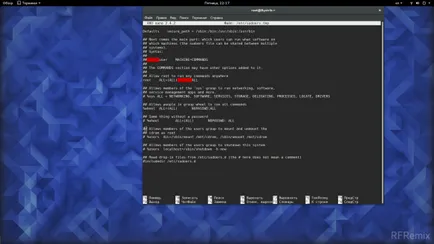
Dacă aveți nevoie de mai multă securitate, nu configurați sudo, sau puteți configura rula parolă numai anumite aplicații (mai multe aici).
După cum sa dovedit, toate temele au fost colectate în „poporului“ serviciu Fedora Copr. De exemplu, Vertex subiect pot fi luate de aici:
Anexa Gnome Tweak Instrumente însușit chiar și un copil:
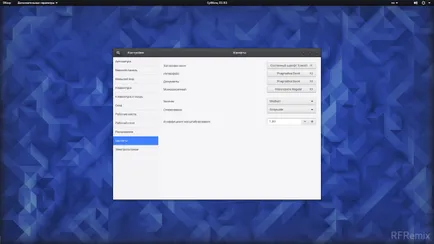
Cu toate acestea, dacă încă preferă să lucreze cu pachetul Synaptic în stil, atunci puteți pune Yumex:
sudo DNF instala yumex-DNF
Se pare simplu, dar la început nu a găsit imediat un buton care se aplică modificările.
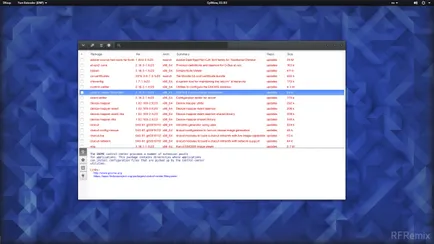
sudo DNF instala gimp eiskaltdcpp-qt qmmp-plugins VLC-freeworld bliț Pidgin unzip
6. Instalați plugin-ul Adobe Flash. Pentru acest ghid, vom fi versiunea veche (11.2). Pentru a utiliza un plugin (19.h) freshplayerplugin moderne pot încerca să instaleze un pachet, dar cel mai probabil va fi nevoie în continuare de un browser web Google Chrome, Flash în cazul în care o dată acolo.
7. Instalați Google Chrome:
sudo su -
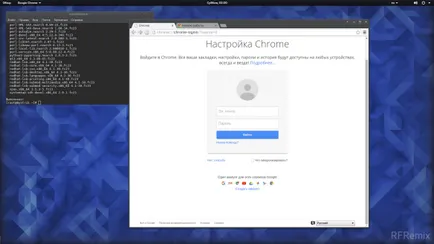
10. Instalați Skype
Va trebui să descărcați pachetul și instalați-l:
sudo DNF localinstall -y skype * rpm
Apoi, sistem de interfață corect ar ridica o temă, procedați în felul următor:
11. să stabilească Dropbox
sudo DNF instala nuntius